Điện thoại không tìm thấy mạng WiFi? Thử ngay các cách này
Điện thoại không tìm thấy WiFi? Nguyên nhân và cách khắc phục điện thoại không tìm thấy WiFi nhanh chóng, hiệu quả. Hướng dẫn chi tiết, dễ hiểu.

WiFi là một phần không thể thiếu trong quá trình sử dụng smartphone, từ việc lướt web, làm việc, giải trí đến học tập. Tuy nhiên, không ít người gặp phải tình trạng điện thoại không tìm thấy mạng WiFi, gây gián đoạn hoạt động thường ngày. Vậy nguyên nhân do đâu? Tại sao điện thoại không bắt được WiFi dù các thiết bị khác vẫn hoạt động bình thường? Hãy cùng tìm hiểu chi tiết và cách khắc phục trong bài viết dưới đây.
1. Dấu hiệu điện thoại không tìm thấy WiFi
Khi gặp lỗi điện thoại không tìm thấy mạng WiFi, bạn sẽ thấy một số dấu hiệu phổ biến sau:
- Không hiện WiFi trên điện thoại: Trong mục cài đặt WiFi, không hiển thị bất kỳ mạng nào dù thiết bị khác vẫn dò được.
- Không hiện tên WiFi: Một số mạng WiFi cụ thể không hiển thị trong danh sách, mặc dù bạn đứng gần thiết bị phát.

- Không tìm thấy WiFi: Thiết bị không phát hiện được mạng, hoặc hiện trong thời gian ngắn rồi biến mất.
- WiFi bị ngắt kết nối liên tục dù trước đó đã lưu mật khẩu và kết nối ổn định.
Những biểu hiện này cho thấy thiết bị của bạn đang gặp lỗi về phần mềm, phần cứng hoặc do thiết lập sai từ bộ phát.
2. Nguyên nhân khiến điện thoại không tìm thấy WiFi
Có nhiều lý do dẫn đến tình trạng điện thoại không tìm thấy mạng WiFi, bao gồm cả nguyên nhân chủ quan và khách quan. Dưới đây là những nguyên nhân phổ biến:
2.1. Do điện thoại bị lỗi phần mềm
- Hệ điều hành lỗi thời hoặc xung đột phần mềm khiến WiFi hoạt động không ổn định.
- Các ứng dụng chạy nền chiếm dụng tài nguyên hoặc thay đổi cài đặt mạng.
- Lỗi cài đặt làm WiFi bị vô hiệu hóa tạm thời.
2.2. Do phần cứng điện thoại bị hỏng
- Anten WiFi trong điện thoại bị hỏng khiến thiết bị không thể thu sóng.
- Bo mạch chủ lỗi, IC WiFi hư hỏng dẫn đến không hiện WiFi trên điện thoại.
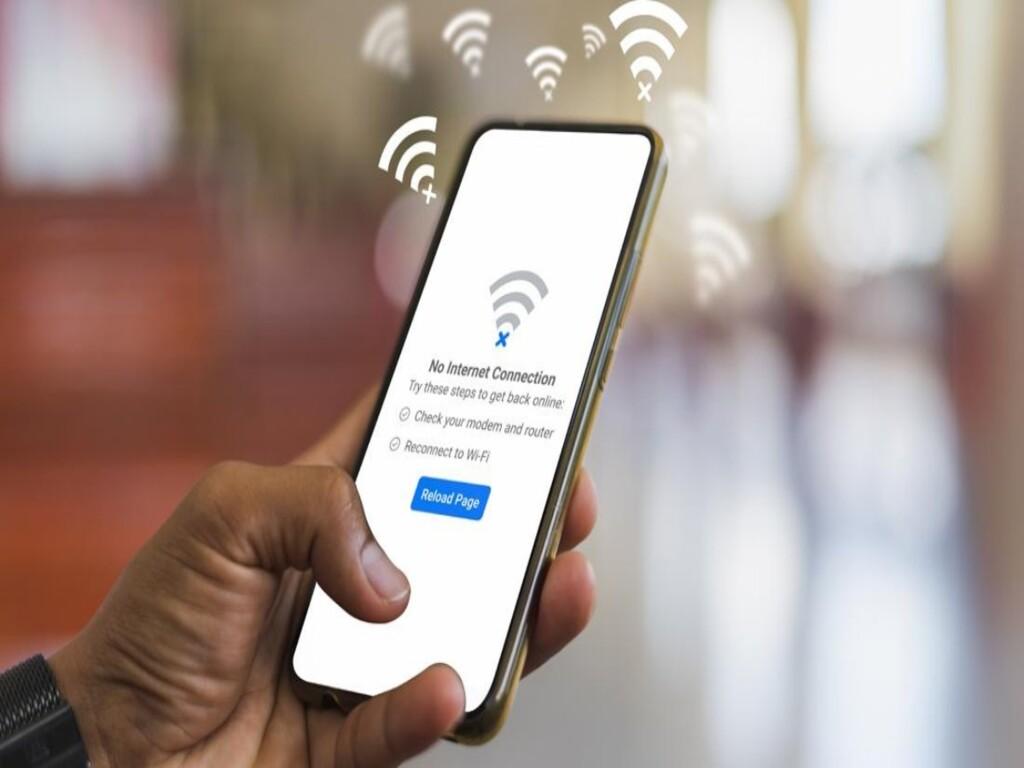
2.3. Do cài đặt không chính xác
- Điện thoại đang ở chế độ máy bay hoặc chế độ tiết kiệm pin, chặn WiFi hoạt động.
- Tùy chọn băng tần không tương thích (điện thoại chỉ hỗ trợ 2.4GHz, router đang phát 5GHz).
- Mạng WiFi bị ẩn nên không hiện tên WiFi trên danh sách mạng.
2.4. Do thiết bị phát WiFi có vấn đề
- Modem bị quá tải, lỗi cấu hình hoặc hỏng hóc.
- Khoảng cách xa hoặc có vật cản khiến thiết bị không tìm thấy WiFi.
- Quá nhiều thiết bị truy cập cùng lúc dẫn đến giới hạn kết nối.
3. Cách khắc phục điện thoại không tìm thấy WiFi đơn giản, hiệu quả
Dưới đây là những phương pháp giúp xử lý nhanh lỗi điện thoại không tìm thấy mạng WiFi mà bạn có thể áp dụng tại nhà.
3.1. Khởi động lại điện thoại
Khởi động lại máy giúp giải phóng tài nguyên hệ thống và xóa bỏ các lỗi tạm thời. Đây là bước khởi đầu cơ bản nhưng hiệu quả.
3.2. Kiểm tra chế độ máy bay
Đảm bảo rằng chế độ máy bay không được bật vì tính năng này sẽ vô hiệu hóa tất cả kết nối không dây, bao gồm cả WiFi.
3.3. Bật lại WiFi và quét mạng
Tắt WiFi khoảng 5–10 giây, sau đó bật lại để điện thoại thực hiện quét lại các mạng khả dụng. Cách này thường giải quyết lỗi không tìm thấy WiFi trong môi trường có nhiều sóng lẫn nhau.

3.4. Quên và kết nối lại mạng
Truy cập Cài đặt > WiFi > Chọn mạng đang kết nối > Quên mạng. Sau đó tìm và kết nối lại bằng cách nhập lại mật khẩu.
3.5. Đặt lại cài đặt mạng
Nếu các phương pháp trên không hiệu quả, bạn có thể thử đặt lại toàn bộ cài đặt mạng. Thao tác như sau:
- Trên Android: Cài đặt > Hệ thống > Đặt lại > Đặt lại cài đặt WiFi, di động & Bluetooth.
- Trên iPhone: Cài đặt > Cài đặt chung > Đặt lại > Đặt lại cài đặt mạng.
3.6. Cập nhật hệ điều hành
Việc cập nhật phiên bản phần mềm mới giúp khắc phục những lỗi đã được phát hiện trước đó, bao gồm cả lỗi liên quan đến WiFi.
4. Kiểm tra và khắc phục lỗi từ thiết bị phát WiFi
Đôi khi nguyên nhân không đến từ điện thoại mà từ thiết bị phát sóng. Kiểm tra kỹ các yếu tố dưới đây nếu bạn vẫn không tìm thấy WiFi dù thiết bị vẫn hoạt động.
4.1. Khởi động lại modem/router
Tắt nguồn modem trong 30 giây, sau đó bật lại. Đây là cách phổ biến để xử lý các lỗi tạm thời hoặc khi modem bị quá tải.

4.2. Kiểm tra băng tần phát WiFi
Nếu router phát WiFi ở băng tần 5GHz, trong khi điện thoại chỉ hỗ trợ 2.4GHz, thiết bị sẽ không hiện tên WiFi. Hãy truy cập cài đặt router để kích hoạt chế độ hỗn hợp hoặc bật băng tần phù hợp.
4.3. Kiểm tra khoảng cách và vật cản
Khoảng cách quá xa hoặc bị cản bởi tường dày, vật kim loại có thể khiến không hiện WiFi trên điện thoại. Hãy thử di chuyển lại gần router để kiểm tra.
4.4. Kiểm tra giới hạn thiết bị truy cập
Một số router giới hạn số lượng thiết bị truy cập đồng thời. Khi đạt đến giới hạn, các thiết bị khác sẽ không thể dò thấy mạng.
5. Khi nào cần mang điện thoại đi sửa hoặc thay thế linh kiện?
Nếu đã thực hiện mọi bước khắc phục nhưng vẫn điện thoại không tìm thấy mạng WiFi, rất có thể thiết bị đang gặp lỗi phần cứng. Dưới đây là những trường hợp cần mang đi kiểm tra:
5.1. Không thấy bất kỳ mạng WiFi nào
Ngay cả khi ở gần thiết bị phát, điện thoại vẫn không hiển thị bất kỳ mạng nào. Đây có thể là dấu hiệu hỏng anten hoặc IC WiFi.

5.2. Kết nối chập chờn, mất sóng liên tục
Điện thoại dò thấy mạng nhưng kết nối kém, tín hiệu yếu bất thường. Có thể bo mạch chủ đã xuống cấp hoặc chập mạch.
5.3. Đã va đập mạnh, rơi nước
Nếu lỗi xảy ra sau khi điện thoại rơi, va đập hoặc vào nước, rất có thể linh kiện WiFi đã bị hư hỏng.
Khi đó, bạn nên mang thiết bị đến trung tâm bảo hành hoặc cửa hàng sửa chữa uy tín để kiểm tra, thay thế linh kiện nếu cần thiết.
6. Kết luận nên làm gì khi điện thoại không tìm thấy WiFi?
Lỗi điện thoại không tìm thấy mạng WiFi có thể đến từ nhiều nguyên nhân khác nhau, từ phần mềm, phần cứng đến thiết bị phát. Trong hầu hết các trường hợp, bạn có thể tự xử lý bằng các cách đơn giản như khởi động lại máy, cập nhật phần mềm, đặt lại cài đặt mạng hoặc kiểm tra lại router WiFi.
Nếu đã thử mọi cách mà vẫn không khắc phục được, hãy mang máy đến trung tâm bảo hành hoặc kỹ thuật viên để được kiểm tra chi tiết. Việc xử lý sớm sẽ giúp tránh hỏng hóc lan rộng và đảm bảo trải nghiệm kết nối WiFi mượt mà.
